Как перенести сайт WordPress на другое доменное имя
Опубликовано: 2021-07-13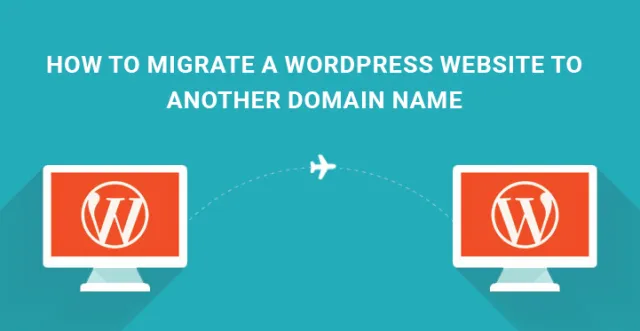
Несмотря на то, что перенос веб-сайта WordPress на другое доменное имя не является хорошей идеей, иногда это необходимо.
У вас может быть несколько причин для изменения доменного имени, что может быть связано с юридической проблемой, лучшее доменное имя для лучшего SEO, которое вы можете найти в сообщении Hostinger о лучших генераторах доменных имен и веб-трафике, или другая компания, которая берет на себя управление вашим сайтом.
Большинство людей боятся переносить веб-сайт WordPress на другое доменное имя, потому что чувствуют, что вся тяжелая работа, которую они вложили в SEO, будет потеряна.
По сути, все внешние SEO-работы отражаются на вашем доменном имени, и когда вы меняете его, вполне логично думать, что SEO-ценность вашего сайта исчезнет.
Но это не так, поскольку мы собираемся показать вам, как перенести веб-сайт WordPress на другое доменное имя без потери ценности SEO.
Подготовка
Первое, что следует отметить, это тот факт, что при переносе веб-сайта WordPress на другое доменное имя вы не меняете веб-хост. У вас может быть тот же веб-хост, и все, что вам нужно сделать, это указать вашему веб-сайту другое доменное имя, которое может быть от того же веб-хостинга или другого.
Во-вторых, ваша ценность SEO будет временно затронута, и со временем она восстановится и вернется к своему прежнему значению.
Когда вы переносите веб-сайт WordPress на другое доменное имя, будет некоторая отрицательная ценность SEO. Вы можете значительно уменьшить этот негативный эффект SEO с помощью различных мер.
Как перенести сайт WordPress на другое доменное имя
1. Сделайте полную резервную копию —

Предполагая, что вы уже купили новое доменное имя, первое, что нужно сделать, это сделать полную резервную копию вашего сайта. Для этой работы доступно множество плагинов, таких как VaultPress или BackupBuddy.
Чтобы установить плагин BackupBuddy, перейдите в «Панель управления и плагины» в меню слева и нажмите «Добавить новый». Найдите плагин, установите и активируйте его.
Пункт меню BackupBuddy появится в левом меню панели инструментов. Перейдите к этому и нажмите «Резервное копирование» в раскрывающемся списке. Возможно, вам придется заполнить некоторые поля в мастере. Когда появится фактический экран, нажмите кнопку «Завершить резервное копирование».

Вам нужно подождать несколько секунд, пока он сделает полную резервную копию, и появится кнопка с меткой Download BackupFile. Нажмите на нее и загрузите резервную копию на жесткий диск и сохраните ее в безопасности.
2. Миграция веб-сайта —
Для переноса доменного имени вам понадобится плагин Duplicator. Перейдите в «Панель управления и плагины» в меню слева и нажмите «Добавить новый». Найдите плагин по названию, установите и активируйте его.
После активации пункт меню Duplicator появится в левом меню Dashboard. Нажмите на эту опцию, и вы увидите экран с надписью «Пакеты не найдены».
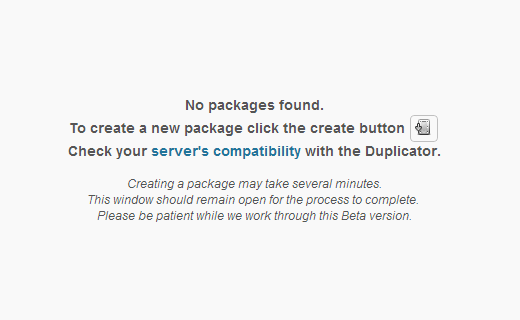
Процесс начинается –
Нажмите на кнопку «Создать», и она запустит внутренний процесс дублирования вашего сайта. По сути, он создает сжатый (ZIP) файл пакета, содержащий файлы вашего веб-сайта WordPress и базу данных.

Вас могут попросить указать имя файла пакета, которое вы можете указать по своему усмотрению или просто оставить его с именем по умолчанию. Процесс может занять несколько минут в зависимости от структуры и объема вашего файла.
После этого вы должны загрузить пакет и связанные файлы (installer.php) на свой жесткий диск.
Загрузка на новый сайт –
Теперь пришло время загрузить сжатый пакет и связанные файлы. Подключите программное обеспечение FTP (предпочтительно FileZilla) к новым настройкам доменного имени.
Перейдите в корневой каталог и убедитесь, что там нет файла. Начните загружать туда пакет и файлы. После этого вам нужно открыть веб-браузер, ввести www.newdomainname.com/installer.php и нажать Enter.
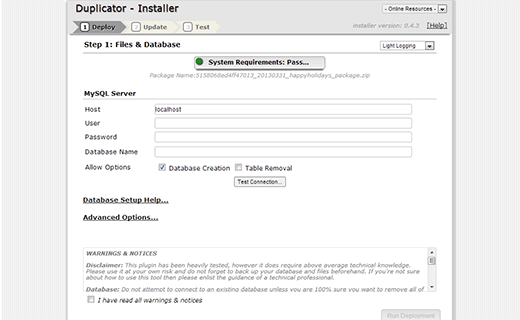
Установить сайт —
В веб-браузере появится новый экран, где вас попросят указать детали настроек вашей базы данных. Укажите детали и включите удаление таблицы флажков и отметьте галочкой «Я прочитал все сообщения и уведомления». Затем нажмите «Выполнить развертывание».
Установщик распакует и установит вашу базу данных со старого сайта. После этого вы попадете на страницу обновления. Проверьте поля, содержащие старые и новые URL-адреса и пути. Если требуется какое-либо изменение, сделайте это вручную и нажмите кнопку «Обновить».
Задачи после установки –
После завершения процесса установки вам необходимо внести некоторые изменения. Первое, что нужно изменить, это постоянная ссылка.
Перейдите в «Панель управления», затем в «Настройки» и нажмите «Постоянная ссылка». Измените структуру постоянной ссылки, чтобы она была такой же, как и у старой постоянной ссылки, и нажмите кнопку «Сохранить».
Перейдите к программному обеспечению FTP, обновите его и удалите файлы installer.php и другие файлы, начинающиеся с имени «установщик». Это сделано для безопасности сайта.
С технической точки зрения процесс миграции на этом завершен. Но есть несколько вещей, которые вам нужно сделать, чтобы избежать негативных эффектов SEO. Вам нужно настроить 301 редиректы и уведомить поисковые системы об изменении.
3. Постоянные 301 редиректы –
С постоянным перенаправлением 301 вы сможете перенаправлять своих пользователей со старого сайта на новый. На самом деле, сканеры поисковых систем будут перенаправлены.
Для этого вам нужно перейти к файлу .htaccess, расположенному в папке wp-admin на вашем веб-хостинге. Отредактируйте это с помощью FTP и напишите следующий код.
#Options +FollowSymLinks
RewriteEngine включен
RewriteRule ^(.*)$ http://www.newdomainname.COM/$1 [R=301,L]
Замените «newdomainname» новым доменным именем вашего веб-сайта. После этого сохраните файл и перейдите к своему старому доменному имени через веб-браузер. Вы увидите, что вас перенаправляют на новое доменное имя.
4. Уведомить Google и пользователей
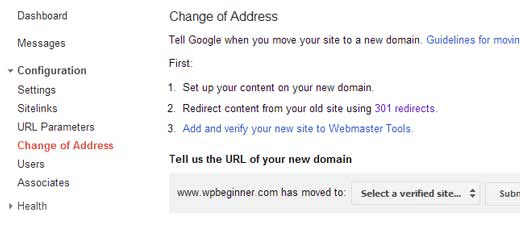
Перейдите в Инструменты Google для веб-мастеров и выберите Конфигурация в меню слева. В раскрывающемся списке нажмите «Изменить адрес». Вы должны написать новое доменное имя и подтвердить его.
Кроме того, вы должны уведомить своих пользователей за несколько недель до изменения через социальные сети, рассылку по электронной почте и другими способами. Надеюсь, статья оказалась для вас полезной. Если у вас возникнут проблемы во время миграции, сообщите нам об этом. Спасибо.
